

Copyright(C) 2000-05-31,2010 M . Tsukui, Suginami Junior and Senior High School affiliated with Bunka Women's University All rights reserved. |
PCの電源ON・OFFとWindowsの基礎
【ファイル処理(フォルダの作成)】
今回は自分のMOにフォルダを一つ作ってみましょう。
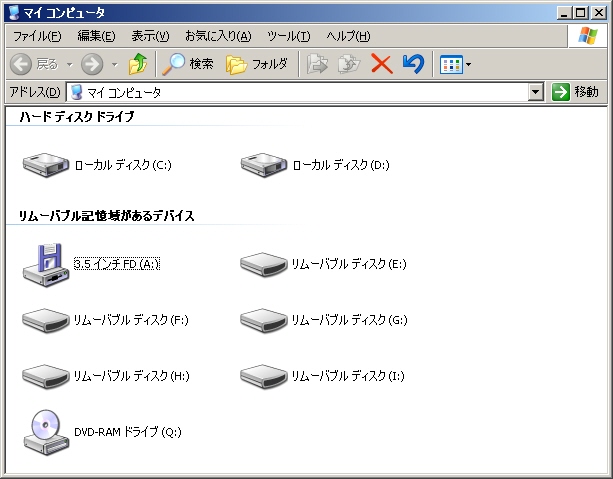
本校ではMOドライブはE:ドライブ(リムーバブルディスク(E:))になっていますから、マイコンピュータでE:ドライブを開いて下さい。
フォルダを新しく作成するには次の2つの方法があります。
1.メニューバーを使用する方法
2.右クリックメニューを利用する方法
それぞれの方法を、各自で試してみて下さい。
【メニューバーを利用する方法】
下の画面のように、メニューバーからファイル(F)・新規作成(W)・フォルダ(F)を選択します。
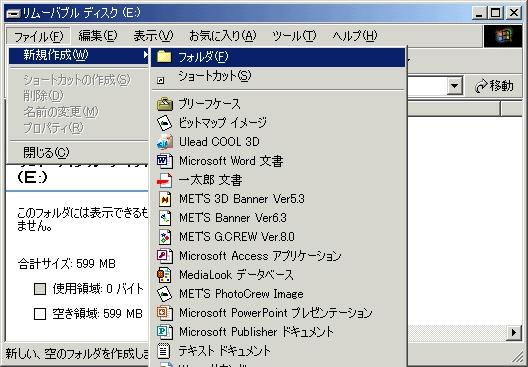
上記の操作で、新しいフォルダがとりあえずできます。
『Delete』キーまたは『BackSpace』キーを押してフォルダ名に記載されている内容を消して下さい。

その後、新しいフォルダ名を記入します。
ここでは『フォルダ作成練習用』としました。

どこかの部分をクリックするとフォルダ名が確定されます。

【右クリックメニューを利用する方法】
右クリックして表示されたメニューから『新規作成(W)』・『フォルダ(F)』を選択します。

上記の操作で、新しいフォルダがとりあえずできます。
『Delete』キーまたは『BackSpace』キーを押してフォルダ名に記載されている内容を消して下さい。

その後、新しいフォルダ名を記入します。
ここでは『フォルダ作成練習用』としました。

どこかの部分をクリックするとフォルダ名が確定されます。

Windowsの基礎メニューへ
教員・生徒制作ページへ